در این مقاله با انواع روش های نصب ویندوز روی لپ تاپ آشنا میشویم، مشخصات موردنیاز برای نصب ویندوز را بررسی کرده و مراحل نصب ویندوز روی لپ تاپ و مرور میکنیم.
انواع روش های نصب ویندوز روی لپ تاپ
یک کامپیوتر نمیتواند بدون سیستم عامل عمل کند، بنابراین برای کاربرانی که از مک استفاده نمیکنند، یادگیری مراحل نصب ویندوز روی لپ تاپ یا کامپیوتر شخصی امری الزامی است.
البته این روزها بسیاری از لپتاپها به صورت پیشفرض دارای ویندوز هستند، به این معنی که در اکثر مواقع دیگر لازم نیست نگران نصب سیستمعامل به صورت دستی باشید. با اینحال ممکن است در مواقعی لازم باشد خودتان این کار را انجام دهید.
شاید سیستم عامل لپتاپ یا کامپیوتر شخصیتان قدیمی شده و حالا بخواهید آن را به روز رسانی کنید. یا شاید سیستمعامل شما دچار ایراداتی شده و حالا میخواهید با نصب دوباره آنها را برطرف کنید یا شاید اصلاً میخواهید در کنار ویندوز فعلی خود ویندوز 10 را نیز اضافه کنید. با هر دلیلی که دارید میتوانید از راهنمای ما برای نصب ویندوز 10 استفاده کنید، علاوه بر آن ما نحوه به روز رسانی ویندوز را نیز در این مقاله گنجاندهایم.
در همین رابطه بخوانید: علت هنگ کردن لپ تاپ و راهکار های رفع آن
مراحل نصب ویندوز روی لپ تاپ
لازم به ذکر است که نصب ویندوز 10 ممکن است پروسهای زمانبر باشد پس قبل از شروع مطمئن شوید که برای طی کردن مراحل آن زمان کافی خواهید داشت.

1 - مشخصات موردنیاز برای نصب ویندوز
ابتدا از این موضوع مطمئن شوید که سیستم شما حداقل مشخصات لازم برای نصب ویندوز 10 را دارد. در لیست زیر شما میتوانید حداقل مشخصات مورد نیاز جهت نصب ویندوز را مشاهده کنید و با کامپیوتر شخصی یا لپتاپ خود مطابقت دهید.
CPU: 1GHz or faster processor
RAM: 1GB for Windows 10 32-bit or 2GB for Windows 10 64-bit
Storage: 32GB of space or more
GPU: DirectX 9 compatible or later with WDDM 1.0 driver
Display: 800x600 resolution or higher
2 - استفاده از یک فلش مموری برای نصب:
بعد از اطمینان از داشتن حداقل مشخصات مورد نیاز برای نصب ویندوز ابتدا به صفحه دانلود ویندوز 10 در سایت رسمی مایکروسافت مراجعه کرده و گزینه “Download tool now” را انتخاب کرده و فایل نصب دانلود شده را به یک فلش مموری انقال دهید.
در همین رابطه بخوانید: مقایسه لپ تاپ اپل با ایسوس
3 - فایل نصبی را اجرا کنید:
با کلیک بر روی فایل نصبی آن را اجرا کنید، شرایط و قوانین مایکروسافت را پذیرفته و سپس در صفحه “What do you want to do?” گزینه “Create installation media for another PC” را انتخاب کنید. بعد از انتخاب زبان مورد نظر و همچنین ورژن مورد نظر ( 32 بیتی یا 64 بیتی ) از شما پرسیده میشود که میخواهید از کدام ابزار برای نصب استفاده کنید.
استفاده از فلش مموری راهکار مورد پیشنهاد ماست اما شما میتوانید از یک CD یا فایل ISO نیز استفاده کنید. وقتی این مرحله را سپری کنید فایلهای مورد نظر به صورت خودکار دانلود شده و به ابزار انتخابی شما منتقل میشود.
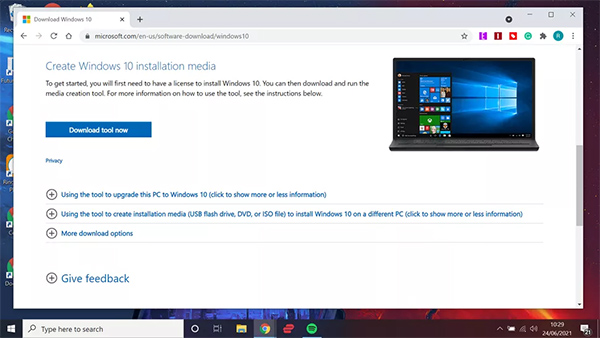
4 - از وسیله نصبی که ساختید استفاده کنید:
وسیله نصب خود را وارد لپتاپ یا کامپیوتر شخصی خود کرده و سپس وارد BIOS یا UEFI کامپیوتر شوید. اینها سیستمهایی هستند که به شما اجازه میدهند سختافزار اصلی کامپیوتر خود را کنترل کنید. دسترسی به این سیستمها میتواند بسته به وسیلهای که از آن استفاده میکنید متفاوت باشد اما به صورت کلی، معمولا میتوان در هنگام بالا آمدن سیستم با فشردن کلید F2 یا F12 یا Delete به این بخش دسترسی پیدا کرد.
در همین رابطه بخوانید: راهنمای خرید رم لپ تاپ
5 - ترتیب بوت کامپیوتر را تغییر دهید:
بعد از دسترسی به BIOS یا UEFI حالا زمان آن است که به بخش تعیین ترتیب بوت بروید. در اینجا باید ابزار نصبی که درست کردهاید بالاتر از درایو بوت کنونی شما قرار بگیرد. یعنی بالاتر از درایو HDD یا SSD کامپیوتر که هماکنون سیستم عامل شما بر روی آن نصب است. شما باید درایوی که هم اکنون حاوی فایلهای نصب ویندوز است را به بالاترین ردیف منوی بوت منتقل کنید. حالا اگر کامپیوتر را ریستارت کنید فایل نصب ویندوز 10 بالا خواهد آمد.
6 - کامپیوتر خود را ریستارت کنید:
تنظیمات را در BIOS/UEFI ذخیره کرده و دستگاه خود را ریستارت کنید.
7 - مراحل نصب را تکمیل کنید:
بعد از ریستارت، دستگاه شما فایل نصب ویندوز 10 را بالا آورده و شما میتوانید مراحل نصب ویندوز روی لپ تاپ خود را ادامه دهید.
به این ترتیب شما یکی از انواع روش های نصب ویندوز روی لپ تاپ را انجام دادهاید.

پرسش و پاسخ – سوالات متداول
حجم نصب ویندوز 10 حدودا چقدر است؟
حجم نصب ویندوز 10 حدودا ده گیگابایت است.
آیا میتوان ویندوز 10 را به صورت رایگان به نسخهی 11 ارتقا داد؟
بله، در صورتی که ویندوز شما نسخهی 10 از نوع آپدیت شده و با لایسنس باشد، میتوانید از طریق سرور مایکروسافت آن را به صورت رایگان به ویندوز 11 ارتقا دهید.
مطالب مرتبط – بیشتر بخوانید:
- آموزش نصب هارد SSD روی لپ تاپ
- بهترین برندهای لپ تاپ سال 2022
- آموزش اتصال هارد اینترنال به لپ تاپ
- مقایسه مک بوک پرو و مک بوک ایر اپل














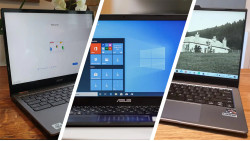




















برای ارسال دیدگاه ابتدا باید وارد شوید.